
Copilot — чат, работающий на основе нейросети и искусственного интеллекта, появившийся у пользователей компьютеров с Windows 11 в некоторых странах. Выяснилось, что его можно также добавить в Windows 10, причём это довольно легко.
Инструкция:
- Скачайте и установите Windows 10 с номером сборки не ниже 19045.3754. Эта сборка доступна на канале Release Preview.
- Обновите Microsoft Edge до самой свежей версии. Перейдите по адресу Edge://settings/help и установите доступное обновление.
- Скачайте программу ViVeTool и распакуйте архив в любую папку (например, на диск C).
- Запустите командную строку от имени администратора и с помощью команды CD перейдите к папке с файлами ViVeTool. (Например CD C:\Vive).
- Введите команду vivetool /enable /id: 46686174,47530616,44755019 и нажмите Enter.
- Перезагрузите компьютер;
- Запустите «Редактор реестра» (например, Win + R, команда regedit).
- Перейдите в реестре по пути Компьютер\HKEY_CURRENT_USER\SOFTWARE\Microsoft\Windows\Shell\Copilot\BingChat, откройте IsUserEligible и измените значение с 0 на 1.
- Снова перезагрузите компьютер. Нажмите правой кнопкой мыши на панель задач и выберите «Показать кнопку Copilot (предварительный просмотр)». Значок Copilot появится справа от кнопки «Центра уведомлений».
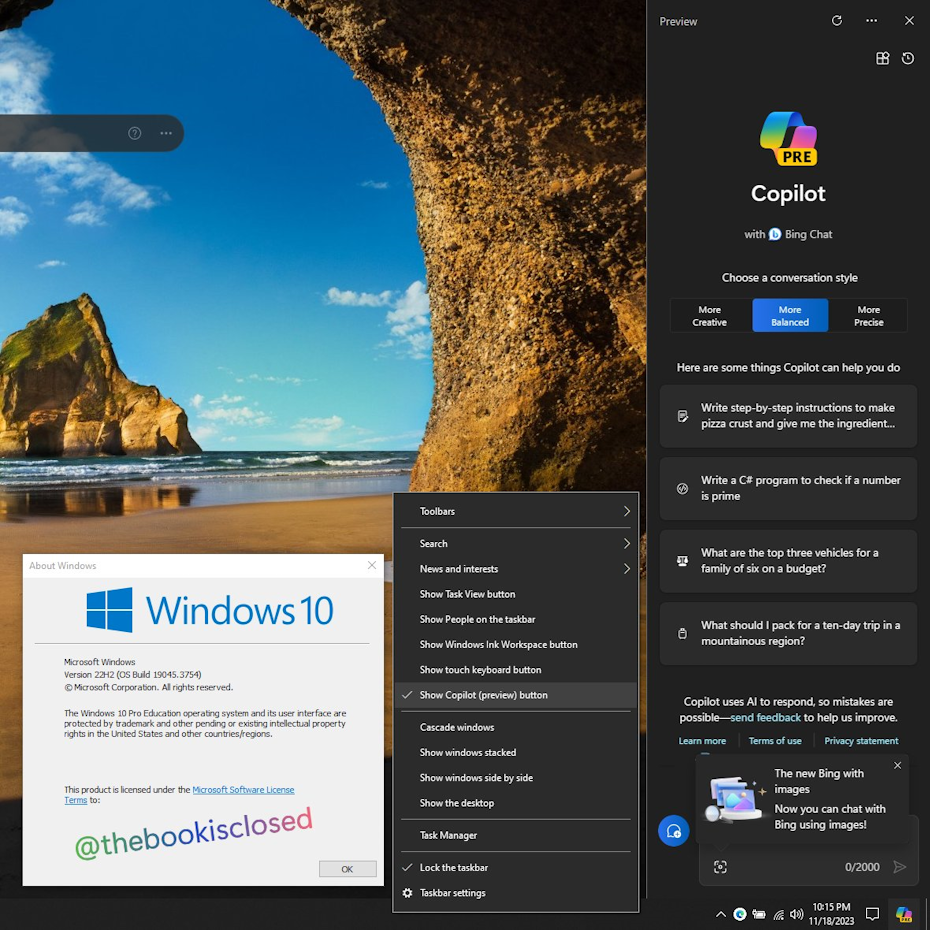
Copilot работает только в некоторых странах, среди которых нет России. Обойти эту проблему можно несколькими способами, перечисленными в комментариях на «Хабре».
Подписаться на iGuides в Telegram, чтобы узнать обо всем первым
